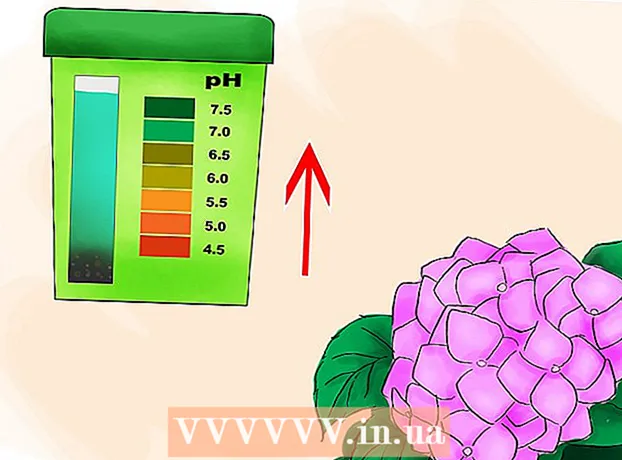Муаллиф:
Gregory Harris
Санаи Таъсис:
9 Апрел 2021
Навсозӣ:
1 Июл 2024

Мундариҷа
- Қадамҳо
- Усули 1 аз 2: Истифодаи барномаи мобилии дурдасти Desktop
- Усули 2 аз 2: Истифодаи пайвасти дурдасти мизи корӣ
- Маслиҳатҳо
Бо барномаи Microsoft Desktop Remote дар компютери шумо, шумо метавонед садоҳоеро, ки дар компютери дурдаст садо медиҳанд, мешунавед. Агар шумо ягон мушкилот дошта бошед, барномаи Мизи дурдастро оғоз кунед, танзимоти пешрафтаро кушоед ва ба бахши "Навозиш дар ин дастгоҳ" гузаред.Қадамҳои дар ин ҷо тавсифшударо метавон истифода бурд, агар шумо ба компютер ё дастгоҳи мобилӣ пайваст шавед. Боварӣ ҳосил кунед, ки компютер / телефони шумо хомӯш нест.
Қадамҳо
Усули 1 аз 2: Истифодаи барномаи мобилии дурдасти Desktop
 1 Барномаро зеркашӣ ва иҷро кунед Мизи кории дурдасти Microsoft. Барои зеркашии он Getро клик кунед ва пас аз насб кардани барнома Кушоданро клик кунед.
1 Барномаро зеркашӣ ва иҷро кунед Мизи кории дурдасти Microsoft. Барои зеркашии он Getро клик кунед ва пас аз насб кардани барнома Кушоданро клик кунед. - Ин барномаро ба дастгоҳи Android ё дастгоҳи iOS зеркашӣ кунед.
- Якчанд барномаҳои замимаҳои дурдасти дурдасти мизи корӣ барои Android мавҷуданд, ба монанди RemoteToGo, ки ба ҳамин тарз кор мекунанд. Аммо, ин барномаҳо аз ҷониби Microsoft Desktop Remote расман дастгирӣ намешаванд.
 2 Тугмаи "+" -ро клик кунед. Он дар поёни экран ҷойгир аст; шуморо ба саҳифаи Иловаи Мизи корӣ мебаранд.
2 Тугмаи "+" -ро клик кунед. Он дар поёни экран ҷойгир аст; шуморо ба саҳифаи Иловаи Мизи корӣ мебаранд.  3 Advanced -ро пахш кунед. Ин тугма дар болои саҳифа аст; шуморо ба саҳифаи танзимоти пешрафта мебаранд.
3 Advanced -ро пахш кунед. Ин тугма дар болои саҳифа аст; шуморо ба саҳифаи танзимоти пешрафта мебаранд.  4 Менюи Овозро кушоед ва Навозишро дар ин дастгоҳ интихоб кунед. Инчунин дар ин меню шумо метавонед бозикунии садоро дар дастгоҳи дурдаст танзим кунед ё садоро комилан хомӯш кунед.
4 Менюи Овозро кушоед ва Навозишро дар ин дастгоҳ интихоб кунед. Инчунин дар ин меню шумо метавонед бозикунии садоро дар дастгоҳи дурдаст танзим кунед ё садоро комилан хомӯш кунед.  5 Умумиро клик кунед. Шумо ба саҳифаи эътимодномаи пайвастшавӣ бармегардед.
5 Умумиро клик кунед. Шумо ба саҳифаи эътимодномаи пайвастшавӣ бармегардед.  6 Барои пайваст шудан ба компютери дурдаст маълумоти худро ворид кунед. Номи корбар номи компютерест, ки шумо мехоҳед пайваст шавед ё суроғаи IP -и он. Парол пароли воридшавӣ аст.
6 Барои пайваст шудан ба компютери дурдаст маълумоти худро ворид кунед. Номи корбар номи компютерест, ки шумо мехоҳед пайваст шавед ё суроғаи IP -и он. Парол пароли воридшавӣ аст. - Барои дарёфти номи компютери худ, дар компютер, панели идоракунӣ> ҳама ҷузъҳои панели идоракунӣ> системаро клик кунед.
- Барои фаҳмидани суроғаи IP -и компютер, дар сатри фармон "ipconfig" -ро ворид кунед.
- Тасвири дискро клик кунед, то маълумоти шахсии худро барои истифодаи оянда захира кунед.
 7 Ангушт занед. Ин тугма дар поёни экран ҷойгир аст. Шумо ба мизи кории дурдаст пайваст мешавед.
7 Ангушт занед. Ин тугма дар поёни экран ҷойгир аст. Шумо ба мизи кории дурдаст пайваст мешавед.  8 Овозро дар компютери дурдаст санҷед. Пас аз он ки мизи кории дурдаст дар мониторатон нишон дода мешавад, тасвири баландгӯякро дар кунҷи рости поён клик кунед, то назорати аудиоро кушоед. Баландии овозро танзим кунед - шумо бипи тасдиқкунандаи тағиротро мешунавед.
8 Овозро дар компютери дурдаст санҷед. Пас аз он ки мизи кории дурдаст дар мониторатон нишон дода мешавад, тасвири баландгӯякро дар кунҷи рости поён клик кунед, то назорати аудиоро кушоед. Баландии овозро танзим кунед - шумо бипи тасдиқкунандаи тағиротро мешунавед.
Усули 2 аз 2: Истифодаи пайвасти дурдасти мизи корӣ
 1 Мизоҷи мизи кории дурдастро оғоз кунед. Пахш кунед ⊞ Ғолиб ва дар сатри ҷустуҷӯ "Пайвасти дурдасти мизи корӣ" -ро ворид кунед. Дар натиҷаҳои ҷустуҷӯ ҷузъи мувофиқро клик кунед.
1 Мизоҷи мизи кории дурдастро оғоз кунед. Пахш кунед ⊞ Ғолиб ва дар сатри ҷустуҷӯ "Пайвасти дурдасти мизи корӣ" -ро ворид кунед. Дар натиҷаҳои ҷустуҷӯ ҷузъи мувофиқро клик кунед.  2 Интихобҳоро клик кунед. Ин тугма дар поёни равзана ҷойгир аст - он якчанд ҷадвалҳоро нишон медиҳад.
2 Интихобҳоро клик кунед. Ин тугма дар поёни равзана ҷойгир аст - он якчанд ҷадвалҳоро нишон медиҳад.  3 Захираҳои маҳаллиро клик кунед. Ин ҷадвал дар тарафи рости ҷадвали умумӣ ҷойгир аст.
3 Захираҳои маҳаллиро клик кунед. Ин ҷадвал дар тарафи рости ҷадвали умумӣ ҷойгир аст.  4 Дар қисмати "Овози дурдаст" "Танзимот" -ро клик кунед. Равзанаи поп-ап бо имконоти овоз пайдо мешавад.
4 Дар қисмати "Овози дурдаст" "Танзимот" -ро клик кунед. Равзанаи поп-ап бо имконоти овоз пайдо мешавад.  5 Навозишро дар ин компютер клик кунед. Инчунин дар ин меню шумо метавонед бозикунии садоро дар дастгоҳи дурдаст танзим кунед ё садоро комилан хомӯш кунед.
5 Навозишро дар ин компютер клик кунед. Инчунин дар ин меню шумо метавонед бозикунии садоро дар дастгоҳи дурдаст танзим кунед ё садоро комилан хомӯш кунед.  6 Барои захира кардани танзимот "OK" -ро клик кунед. Равзанаи поп-ап пӯшида мешавад.
6 Барои захира кардани танзимот "OK" -ро клик кунед. Равзанаи поп-ап пӯшида мешавад.  7 Барои пайваст шудан ба компютери дурдаст маълумоти худро ворид кунед. Номи корбар номи компютерест, ки шумо мехоҳед пайваст шавед ё суроғаи IP -и он. Парол пароли воридшавӣ аст.
7 Барои пайваст шудан ба компютери дурдаст маълумоти худро ворид кунед. Номи корбар номи компютерест, ки шумо мехоҳед пайваст шавед ё суроғаи IP -и он. Парол пароли воридшавӣ аст. - Барои дарёфти номи компютери худ, дар компютер, панели идоракунӣ> ҳама ҷузъҳои панели идоракунӣ> системаро клик кунед.
- Барои фаҳмидани суроғаи IP -и компютер, дар сатри фармон "ipconfig" -ро ворид кунед.
- Захира (чапи поён) -ро клик кунед, то маълумотҳои худро барои истифодаи оянда захира кунед.
 8 Ангушт занед. Ин тугма дар тарафи рости поёни экран ҷойгир аст. Шумо ба мизи кории дурдаст пайваст мешавед.
8 Ангушт занед. Ин тугма дар тарафи рости поёни экран ҷойгир аст. Шумо ба мизи кории дурдаст пайваст мешавед.  9 Овозро дар компютери дурдаст санҷед. Пас аз он ки мизи кории дурдаст дар мониторатон нишон дода мешавад, тасвири баландгӯякро дар кунҷи рости поён клик кунед, то назорати аудиоро кушоед. Баландии овозро танзим кунед - шумо садои тасдиқкунандаи тағиротро мешунавед.
9 Овозро дар компютери дурдаст санҷед. Пас аз он ки мизи кории дурдаст дар мониторатон нишон дода мешавад, тасвири баландгӯякро дар кунҷи рости поён клик кунед, то назорати аудиоро кушоед. Баландии овозро танзим кунед - шумо садои тасдиқкунандаи тағиротро мешунавед.
Маслиҳатҳо
- Санҷед, ки оё дастгоҳи шумо хомӯш аст.Барои ин, тасвири баландгӯякро дар кунҷи рости поён клик кунед (ё тугмаҳои баландии овозро дар телефони худ истифода баред). Сипас барномаи Мизи дурдастро истифода баред, то аудиоро дар компютери дурдаст ҳамин тавр санҷед. Агар компютери шумо хомӯш бошад, шумо ҳеҷ чизро намешунавед.
- Агар дастгоҳи ибтидоӣ ё дурдаст корти садоии дискретӣ (ё дастгоҳи садоии беруна) -ро истифода барад, он метавонад назорати гуногуни овозро истифода барад. Қисми Нозири Овозро дар Менеҷери Дастгоҳҳо тафтиш кунед, то бубинед, ки кадом дастгоҳҳои садоӣ истифода мешаванд.